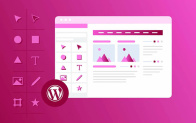Bình luận cho phép người dùng tham gia và tương tác với nội dung trên trang web của bạn. Bằng cách hiển thị tổng số nhận xét, bạn có thể khuyến khích nhiều người dùng hơn tham gia cuộc trò chuyện.
Trong bài viết này, mình sẽ hướng dẫn bạn cách dễ dàng hiển thị tổng số bình luận trong WordPress bằng hai cách, có hoặc không có plugin.
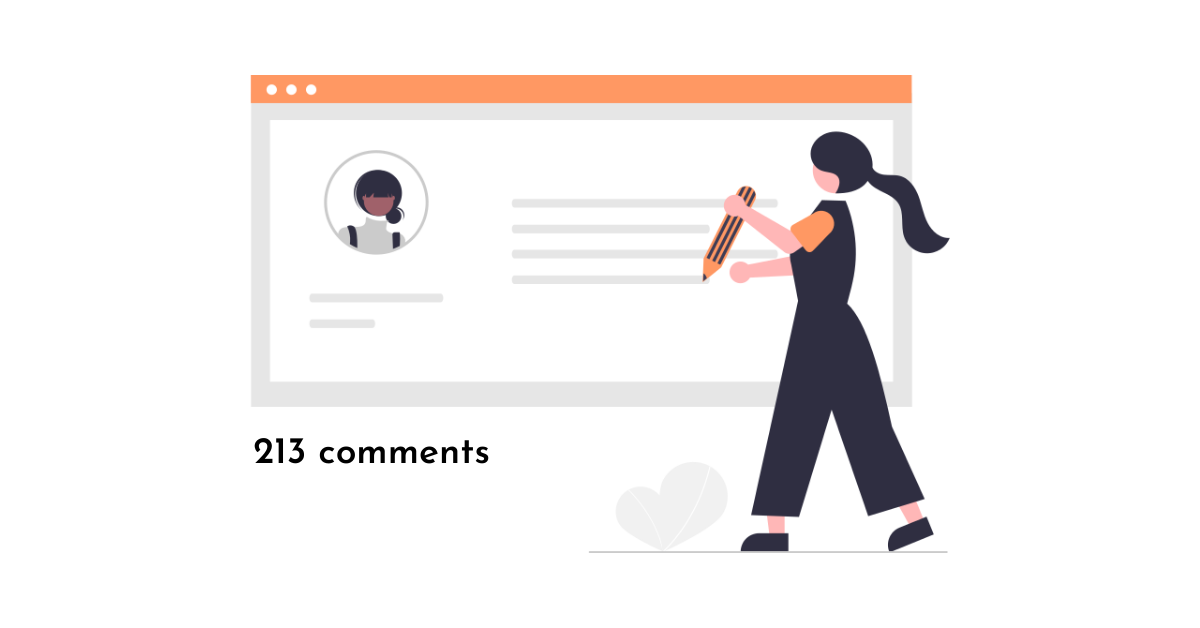
Hiển thị tổng số bình luận trong WordPress bằng cách sử dụng một plugin
Phương pháp này dễ dàng hơn và nó được khuyến khích cho tất cả người dùng. Thay vì viết code, bạn sẽ sử dụng một plugin để hiển thị số lượng nhận xét trong WordPress. Đầu tiên, bạn cần cài đặt và kích hoạt plugin Simple Blog Stats.
Sau khi kích hoạt, đi tới Settings » Simple Blog Stats để cấu hình cài đặt cho plugin.
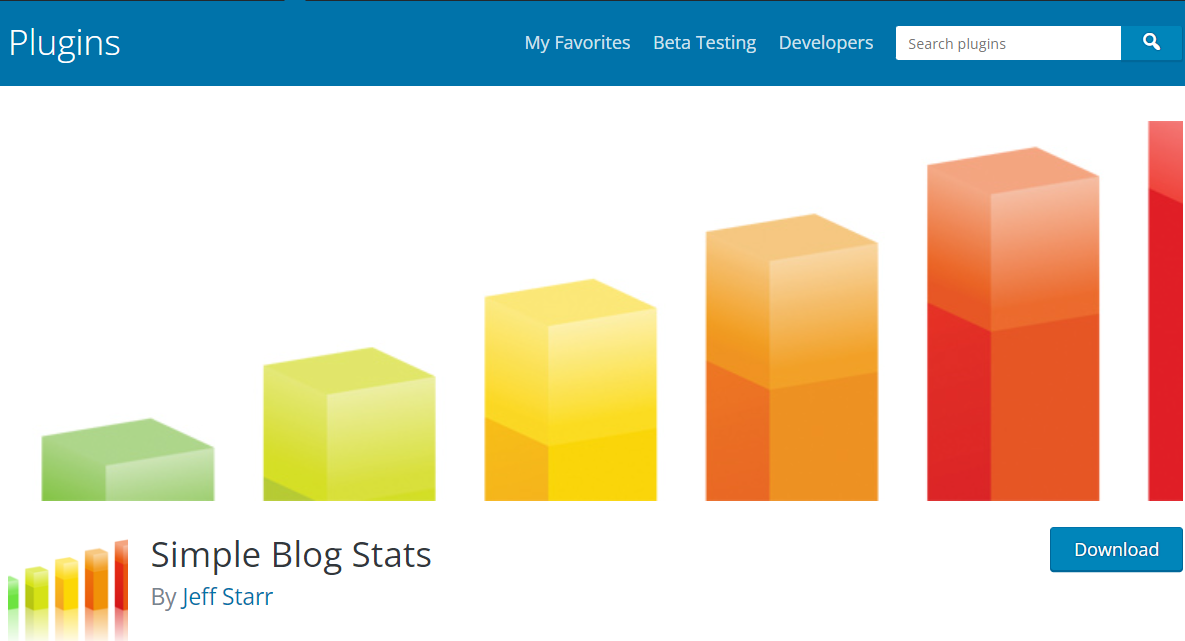
Trên trang này, bạn sẽ thấy tất cả các shortcode mà bạn có thể sử dụng để hiển thị các thống kê khác nhau như tổng số nhận xét, người dùng đã đăng ký, số bài đăng, danh mục, số lượng trang, v.v.
Bạn cần sao chép shortcode [sbs_approved] để hiển thị tổng số nhận xét được chấp thuận trên trang web WordPress của bạn.
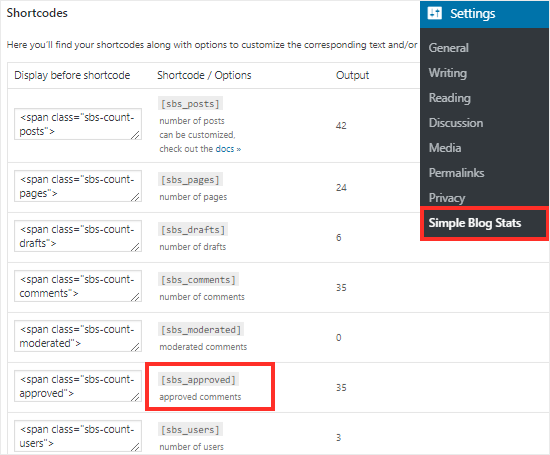
Nếu bạn muốn hiển thị nó trong một bài đăng hoặc trang, thì chỉ cần tạo một bài đăng mới hoặc chỉnh sửa một bài viết hiện có.
Trên màn hình chỉnh sửa bài đăng, bạn cần thêm shortcode trong trình chỉnh sửa nội dung WordPress.
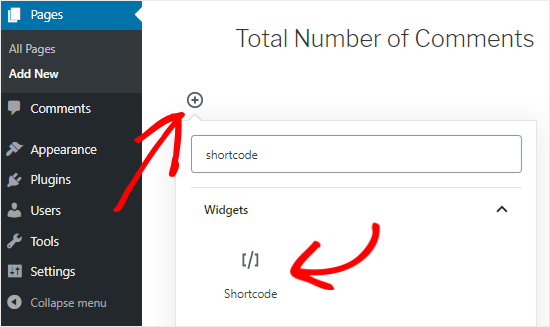
Bạn có thể thực hiện việc này bằng cách nhấp vào biểu tượng Thêm khối (+) và sau đó tìm kiếm shortcode. Khi bạn tìm thấy nó, bạn cần nhấp vào nó để thêm shortcode vào trình chỉnh sửa.
Tiếp theo, bạn cần dán shortcode [sbs_approved] bên trong cài đặt khối.
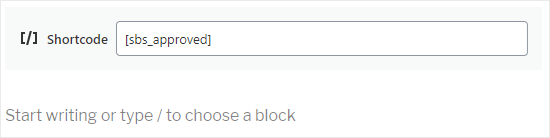
Bạn có thể thêm bất kỳ văn bản nào bạn muốn hiển thị trước hoặc sau shortcode.
Sử dụng shortcode bên trong đoạn văn
Ngoài ra, bạn cũng có thể sử dụng shortcode bên trong đoạn văn. Chỉ cần sao chép và dán shortcode ở nơi bạn muốn hiển thị số lượng nhận xét.
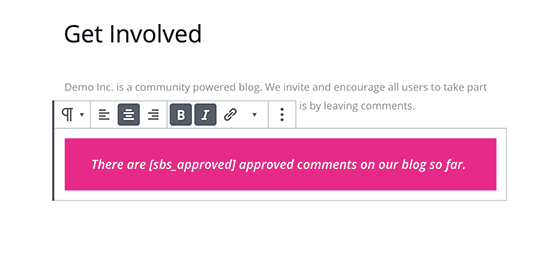
Sử dụng khối đoạn văn cũng sẽ cho phép bạn sử dụng tùy chọn tạo kiểu văn bản có sẵn trong trình chỉnh sửa khối của WordPress.
Sau khi hoàn tất, hãy nhấp vào nút xuất bản hoặc cập nhật để lưu các thay đổi của bạn. Bây giờ bạn có thể truy cập trang web của mình để xem các thay đổi.
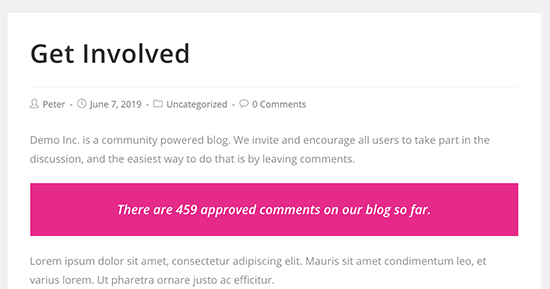
Hiển thị tổng số bình luận trong sidebar widget
Bạn cũng có thể sử dụng cùng một shortcode bên trong widget WordPress và hiển thị nó trong sidebar của blog.
Chỉ cần đi tới trang Appearance » Widgets và thêm widget Text vào sidebar.
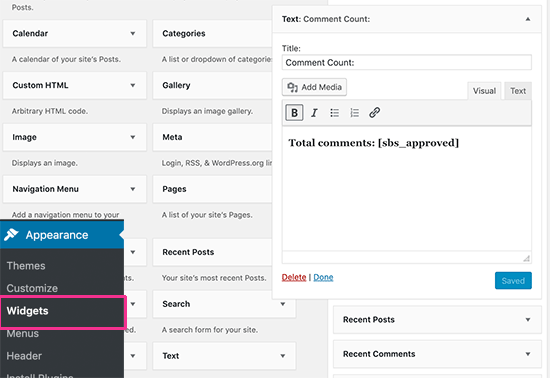
Tiếp theo, hãy tiếp tục và dán shortcode của bạn bên trong widget Text. Đừng quên nhấp vào nút Save để lưu cài đặt widget của bạn. Bây giờ bạn có thể truy cập trang web của mình để xem widget đang hoạt động.
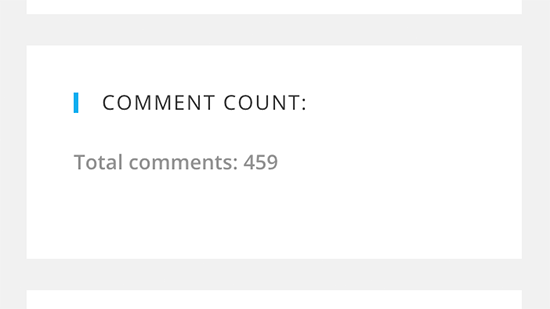
Hiển thị tổng số bình luận WordPress (không cần dùng plugin)
Nếu không sử dụng plugin, bạn có thể dùng hiển thị tổng số nhận xét theo cách thủ công. Phương pháp này yêu cầu bạn thêm đoạn code vào trang web của mình.
Trước khi làm, bạn nên sao lưu toàn bộ trang web của mình. Điều này sẽ giúp bạn khôi phục trang web của mình trong trường hợp không may xảy ra.
Bây giờ, bạn cần thêm code sau vào tệp functions.php của theme hoặc child theme:
function wpb_comment_count() {
$comments_count = wp_count_comments();
$message = 'There are '<strong>'. $comments_count->approved . ''</strong> comments posted by our users.';
return $message;
}
add_shortcode('wpb_total_comments','wpb_comment_count');
Code này tạo ra chức năng xuất ra tổng số nhận xét WordPress được chấp thuận . Nó cũng tạo ra một shortcode để hiển thị nó.
Giờ đây, bạn có thể sử dụng shortcode [wpb_total_comments] trong các bài đăng, trang hoặc widget văn bản để hiển thị tổng số nhận xét trên trang web của bạn. Hãy xem phần hiển thị sau khi hoàn thành.
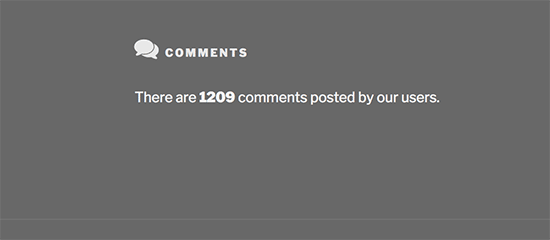
Lời kết
Hi vọng 2 cách làm trên sẽ giúp bạn dễ dàng hiển thị tổng số bình luận trong WordPress.
Nếu các bạn thấy hay có thể theo dõi chuyên mục WordPress cơ bản để biết thêm nhiều kiến thức mới nha.
Hãy follow fanpage để nhận được những bài viết mới nhất nhé : Hocwordpress Group